Il miglior software di registrazione di giochi per Windows 10
La registrazione di giochi su un computer è considerata una necessità piuttosto che un lusso in questi giorni, e c’è una buona ragione per questo. Negli ultimi anni, lo streaming live e la creazione di contenuti incentrati sui giochi sono diventati mainstream. Quasi tutti vogliono registrare il proprio gameplay e pubblicarlo su piattaforme come YouTube, Twitter, TikTok, ecc.
Solo un decennio fa, dovevi fare affidamento su hardware esterno per catturare il gameplay del PC con una qualità decente. Avanti veloce al presente e hai così tante diverse opzioni software che rendono il processo così semplice, la maggior parte di esse è gratuita.
Software di registrazione del gioco: di cosa si tratta?
In termini più semplici, il software di registrazione del gioco non è altro che uno strumento che ti consente di registrare il tuo gameplay. Premi un pulsante per avviare la registrazione dello schermo quando giochi e, quando lo interrompi, la registrazione viene salvata come file video e archiviata sul computer. Ora, ti starai chiedendo: cosa c’è di così speciale e in che modo differisce dai registratori dello schermo?
In termini di come funzionano, sia la registrazione dello schermo che il software di registrazione del gioco sono praticamente gli stessi. Entrambi registrano lo schermo, dopotutto. Tuttavia, i registratori di giochi presentano alcuni vantaggi chiave a causa della loro attenzione alle funzionalità orientate al gioco. Ad esempio, a differenza della maggior parte dei normali registratori dello schermo, possono catturare il tuo schermo a una risoluzione più alta mantenendo un frame rate costante di 60FPS, entrambi fondamentali durante la registrazione di contenuti di videogiochi.
Ora che conosci le basi, diamo un’occhiata ad alcuni dei migliori software di registrazione di giochi che puoi provare sul tuo PC Windows in questo momento.
1. OBS Studio
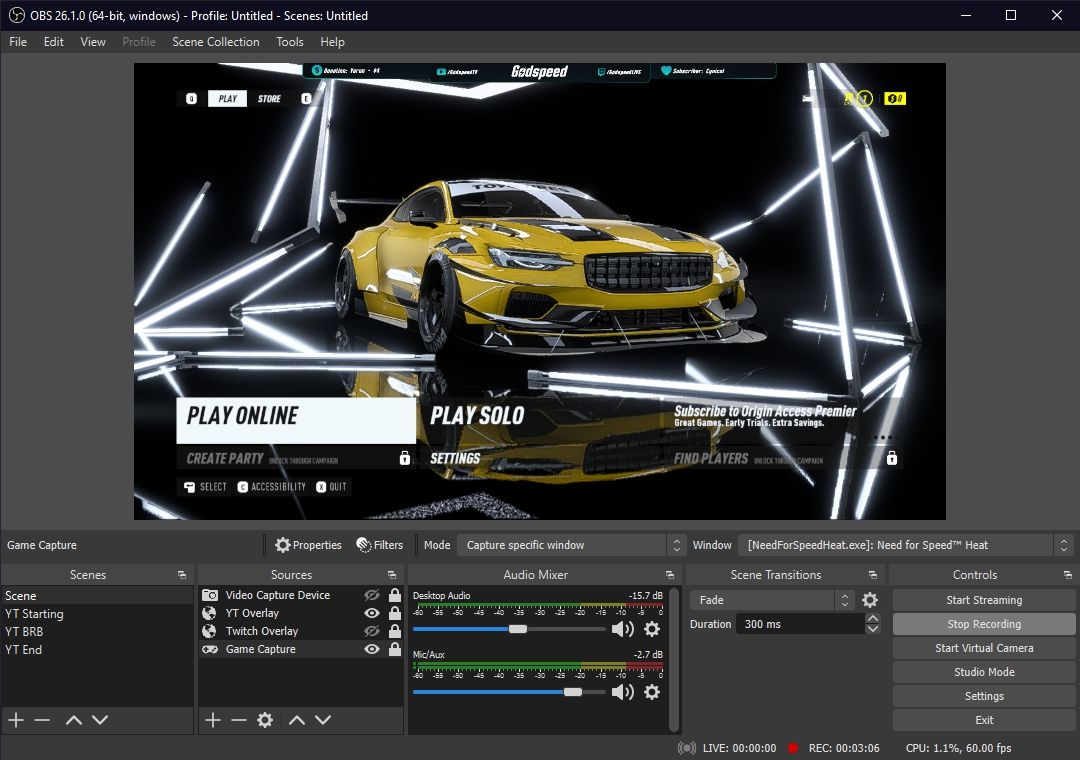
Cominciamo con il software che la maggior parte dei tuoi YouTuber e streamer Twitch preferiti utilizza per registrare i contenuti di gioco sui propri PC. OBS, che sta per Open Broadcaster Software, è principalmente una suite di streaming, ma è uno strumento di registrazione altrettanto capace e potente. È un software open source, il che significa che è gratuito e rimarrà sempre gratuito.
OBS è la scelta migliore tra i giocatori grazie agli strumenti avanzati e alle opzioni di personalizzazione che ha da offrire. Puoi utilizzare sovrapposizioni personalizzate, aggiungere transizioni di scena, inserire il filmato della webcam, il tutto mentre stai attivamente registrando il gameplay. OBS utilizza la CPU per eseguire il rendering della registrazione per impostazione predefinita, ma puoi cambiarla sulla tua scheda grafica dalle impostazioni.
Sia che tu voglia registrare in 4K o che desideri una clip fluida a 60 FPS, OBS ti copre. E, se vuoi trasmettere in streaming il tuo gameplay su YouTube o Twitch , hai già tutto ciò di cui hai bisogno per andare in diretta in pochi minuti senza dover fare affidamento su un altro software.
Scarica: OBS Studio (gratuito)
2. Esperienza NVIDIA GeForce
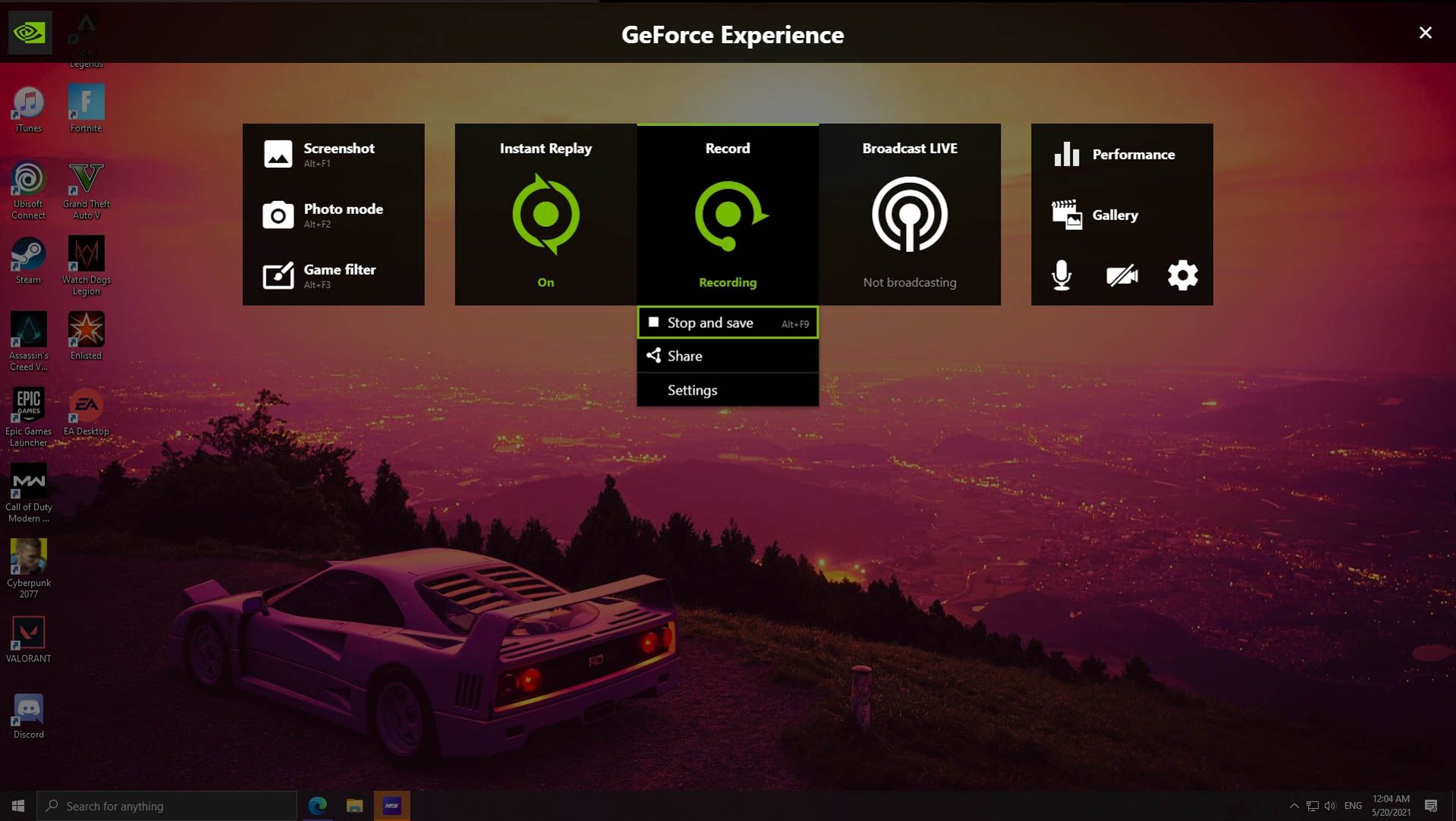
Se una scheda grafica NVIDIA alimenta il tuo PC, GeForce Experience è un software di registrazione di giochi di cui hai bisogno. Utilizza la GPU per codificare la registrazione e offre diverse opzioni di risoluzione e frequenza dei fotogrammi.
NVIDIA GeForce Experience è in bundle con i driver grafici NVIDIA e puoi accedere al suo overlay in-game premendo i tasti Alt + Z sulla tastiera. Puoi utilizzare tutte le opzioni di registrazione e trasmissione da questa sovrapposizione.
Oltre alla registrazione manuale, GeForce Experience ha una funzione killer che la pone davanti alla concorrenza chiamata Instant Reply . Quando è abilitato, il software inizia a registrare lo schermo a tempo indeterminato senza salvarlo. Invece, la registrazione per una durata impostata viene temporaneamente memorizzata in un buffer fino a quando non si sceglie di salvarla manualmente.
Questa è un’ottima funzionalità per gli utenti che cercano di catturare i momenti migliori durante il gioco. Nel momento in cui vedi qualcosa di interessante sullo schermo, premi il tasto di scelta rapida e salva quella parte come clip.
Scarica: NVIDIA GeForce Experience (gratuito)
3. Xbox Game Bar
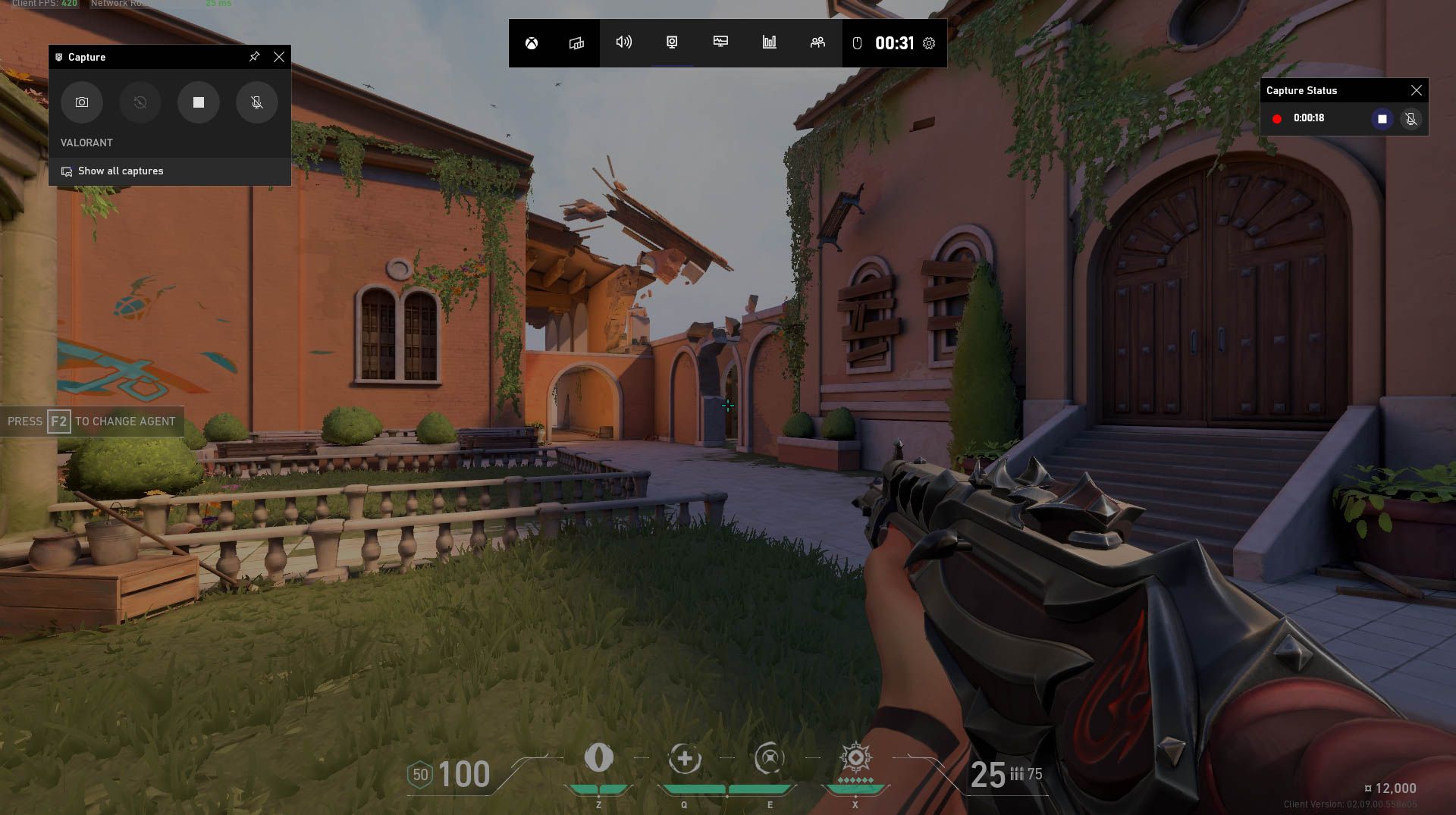
Se il tuo PC esegue Windows 10, non hai bisogno di nessun altro software di registrazione del gioco, grazie alla funzionalità DVR integrata. Puoi registrare giochi con la sovrapposizione Xbox Game Bar premendo i tasti Windows + G sulla tastiera.
È simile a come funziona GeForce Experience e, se ti è piaciuta la sua funzione Instant Replay, Microsoft ti ha coperto con una capacità di registrazione in background equivalente.
Per quanto sia comoda la Xbox Game Bar per registrare il gameplay, ci sono un paio di cose da tenere a mente. Per impostazione predefinita, la Xbox Game Bar registra lo schermo a 30 FPS, quindi dovrai cambiarlo a 60 FPS nelle impostazioni per la migliore esperienza. Inoltre, sei limitato alle registrazioni 1080p, che potrebbero non essere l’ideale per i giocatori che giocano a risoluzioni 1440p e 4K, per cui l’industria dei PC sta spingendo.
Scarica: Xbox Game Bar (gratuito)
4. Software AMD Radeon
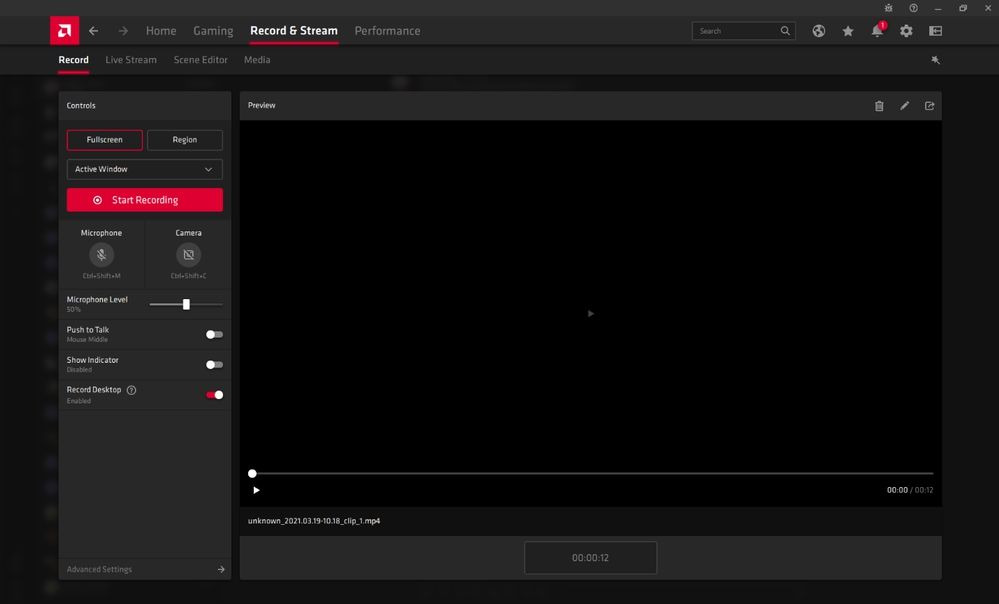
Mentre gli utenti NVIDIA hanno accesso a GeForce Experience, gli utenti AMD possono usufruire di uno strumento equivalente chiamato Radeon Software. Praticamente ti dà accesso a quasi tutte le funzionalità di registrazione del software NVIDIA, incluso Instant Replay. Pertanto, non ti stai perdendo nulla di importante perché hai scelto un marchio rispetto all’altro.
Detto questo, il software Radeon di AMD ha un asso nella manica che alcuni utenti apprezzerebbero davvero. È fondamentalmente una funzione di upscaling che ti consente di aumentare la risoluzione del clip registrato quando stai per salvarlo. Questo aiuta a migliorare la qualità visiva delle tue registrazioni di gioco.
Scarica: software AMD Radeon (gratuito)
5. Gamecaster
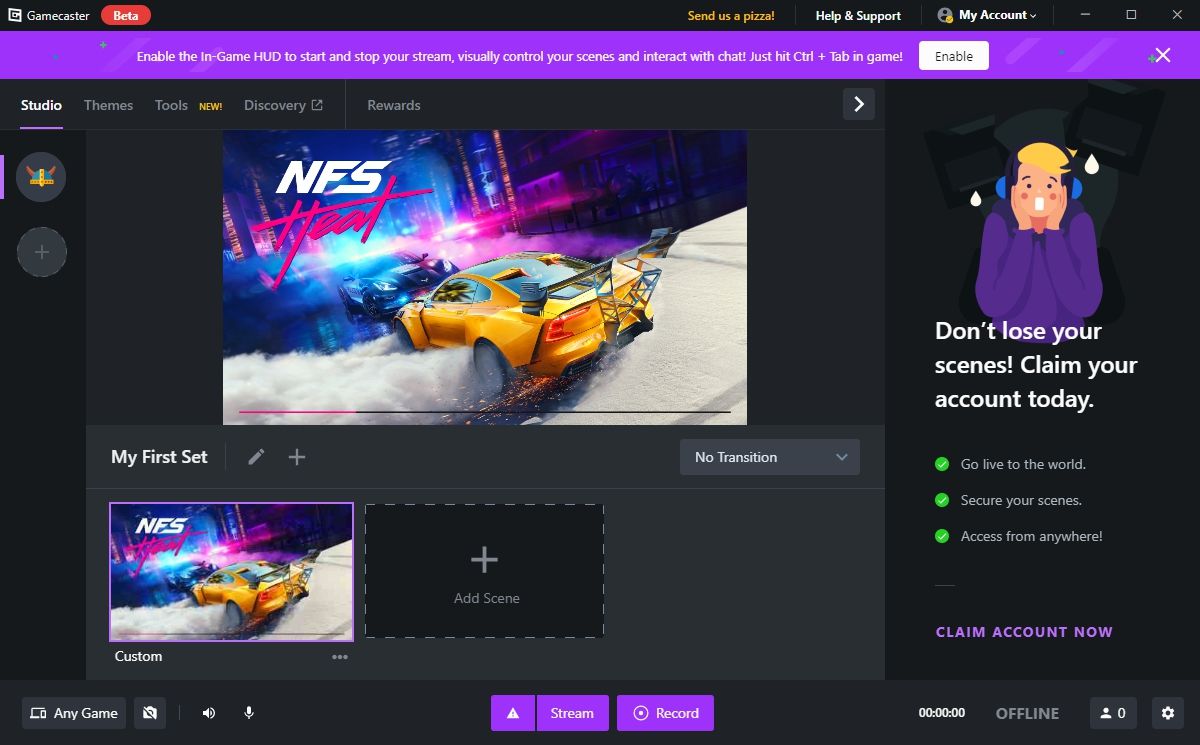
Gamecaster è un’applicazione focalizzata sullo streaming proprio come OBS con un’interfaccia utente più semplice per i principianti. Quando configuri il software per la prima volta, avrai la possibilità di dare la priorità allo streaming o alla registrazione. Tutto è preconfigurato e le impostazioni della qualità video sono automatiche con la GPU impostata come codificatore predefinito.
Per coloro che preferiscono il controllo manuale, il software consente di registrare con una risoluzione massima di 4K e passare alla CPU per la codifica. Tieni presente che l’utilizzo della CPU per la codifica influirà sulle prestazioni del tuo PC e potresti riscontrare cali di frame durante il gioco. Tutto sommato, è un ottimo software di registrazione gratuito da avere soprattutto se stai testando le acque con lo streaming live. Gli utenti avanzati starebbero comunque meglio con OBS, tuttavia.
Scarica: Gamecaster (gratuito)
La registrazione non è solo per i giocatori
Tutto il software di registrazione che abbiamo trattato qui si rivolge sicuramente ai giocatori, ma ciò non significa che gli altri non possano usarli. I normali registratori dello schermo, in particolare quelli gratuiti, sono generalmente limitati a frame rate 1080p e 30FPS. Alcuni di loro hanno persino un limite di tempo per le registrazioni, il che è assurdo. Le persone che li usano per fare tutorial, presentazioni e altre cose legate al lavoro trarrebbero grandi benefici dal passaggio al software di registrazione dei giochi.
Per il tuo caso d’uso, potresti non aver nemmeno bisogno di uno strumento avanzato come OBS. Quindi, provali prima, fai una ricerca adeguata, quindi decidi il software di registrazione del gioco che desideri utilizzare a lungo termine.

